相信很多朋友都遇到过以下问题,就是UG8.0背景颜色的更换方法。针对这个问题,今天手机之家小编就搜集了网上的相关信息,给大家做个UG8.0背景颜色的更换方法的解答。希望看完这个教程之后能够解决大家UG8.0背景颜色的更换方法的相关问题。
使用UG8.0绘图时,有时候背景颜色不搭配图片,我们就要更换背景颜色,下面就是关于UG8.0背景颜色的更换方法,希望大家喜欢。
UG8.0背景颜色的更换方法

打开UG8.0软件,在左上角“文件”菜单中找到新建按钮,点击新建,选择一个新建的类别,这里以“建模”为例

点击确定后,就进入到了建模的页面,我们发现现在的背景颜色为灰色,然后再找到“首选项”选项

找到首选项后,点击展开首选项,在首选项下拉菜单中找到“背景”,选中它点击进入
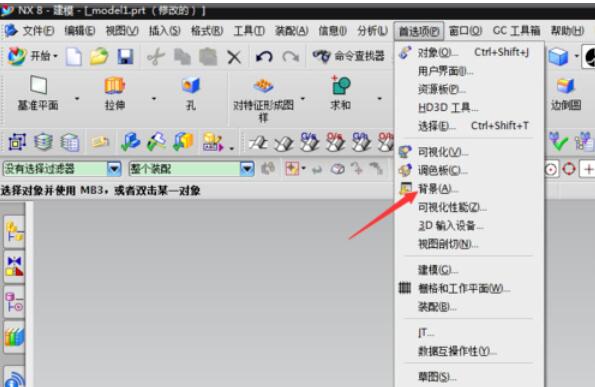
点击背景后就出来了,编辑背景的对话框,有着色背景和线框背景两大类,我们只修改修改着色背景即可
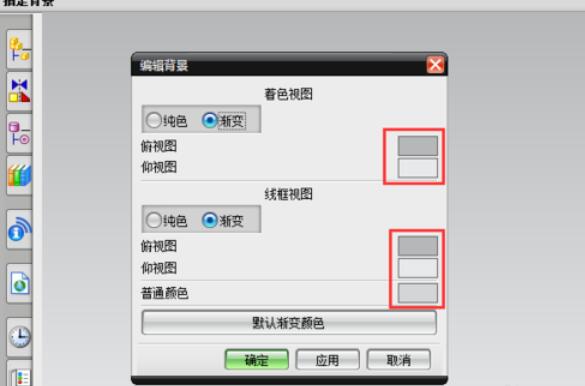
在着色背景中要先选中“渐变”选项,然后点击“俯视图”,进入颜色编辑模块,选择我们想要的背景颜色,点击确定

然后在选择“仰视图”,和上一步修改俯视图的操作一样,选择同样的颜色,点击确定即可

背景颜色设置完成以后,我们可以看一下实际效果是否和是我们要的效果,如果是,则证明背景颜色设置已成功。
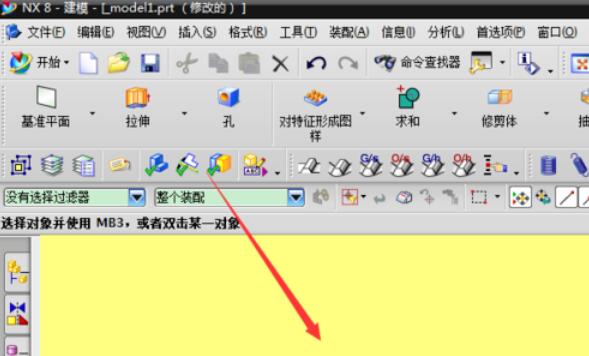
上文就是UG8.0背景颜色的更换方法,赶快试试看吧。